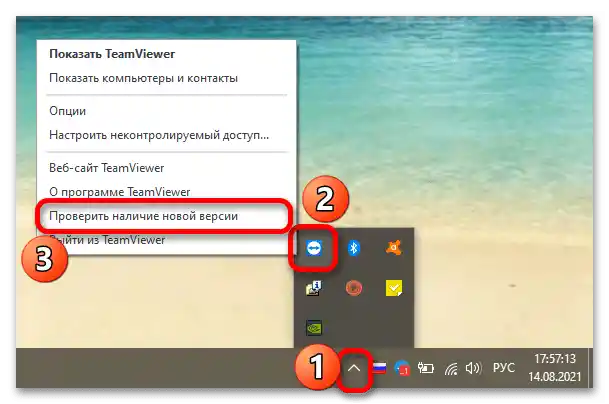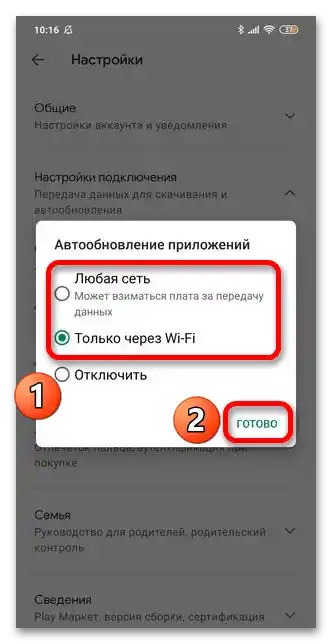Зміст:
Спосіб 1: Комп'ютер
Розробники постійно виправляють помилки в роботі TeamViewer та покращують його продуктивність. Оновлення – гарантія появи нових функцій, завдяки чому віддалене управління не викликає проблем.
Варіант 1: Автозавантаження
- Запустіть програму, відкрийте "Додатково" – "Опції".
- В з'явленому вікні перейдіть до блоку "Додатково" – "Показати додаткові налаштування".
- За замовчуванням опція "Автоматично встановлювати нові" налаштована на "Усі оновлення". Якщо ж обрано варіант "Автоматичне оновлення вимкнено", розкрийте випадаючий список і виберіть потрібний пункт. Підтвердіть дію натисканням на "ОК".
![як оновити teamviewer_003]()
Програма буде перевіряти наявність нових версій у зазначені терміни: "Щотижня", "Щомісяця", "Ніколи", вказані вище в відповідному полі.
Примітка: Для оновлення будуть завантажуватися патчі тієї версії, яка встановлена на вашому комп'ютері. Наприклад, якщо інстальована 14 версія, то оновитися до 15 вона не зможе.
Щоб оновити програму до актуальної, перевірте її наявність через контекстне меню. Для цього клацніть правою кнопкою миші по піктограмі TeamViewer на панелі завдань і виберіть "Перевірити наявність нової версії".
![як оновити teamviewer_006]()
Якщо на комп'ютері встановлена остання версія, ви отримаєте про це сповіщення.
Щоб не перевіряти вручну наявність нових версій, цей процес можна автоматизувати.
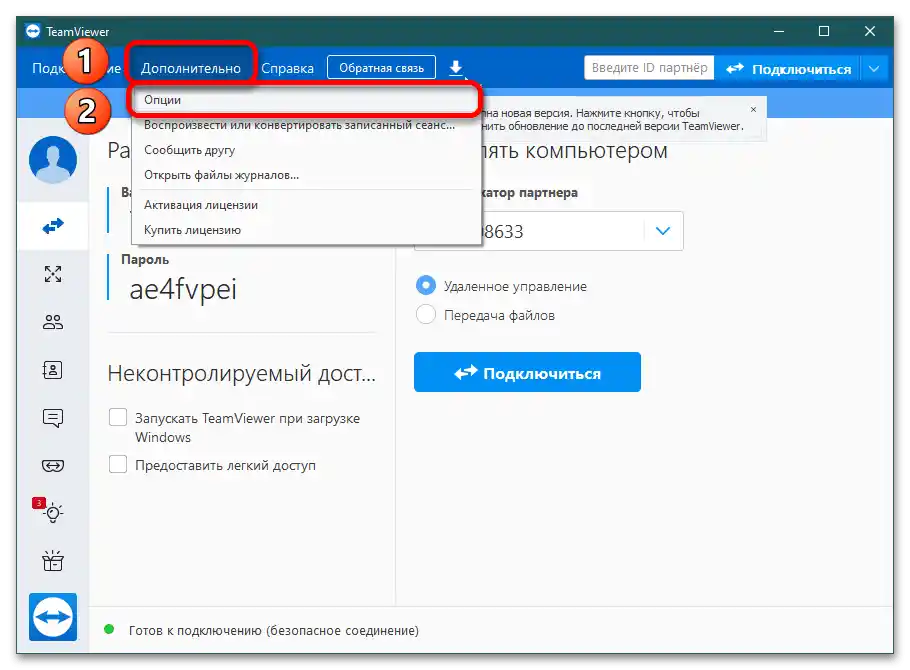
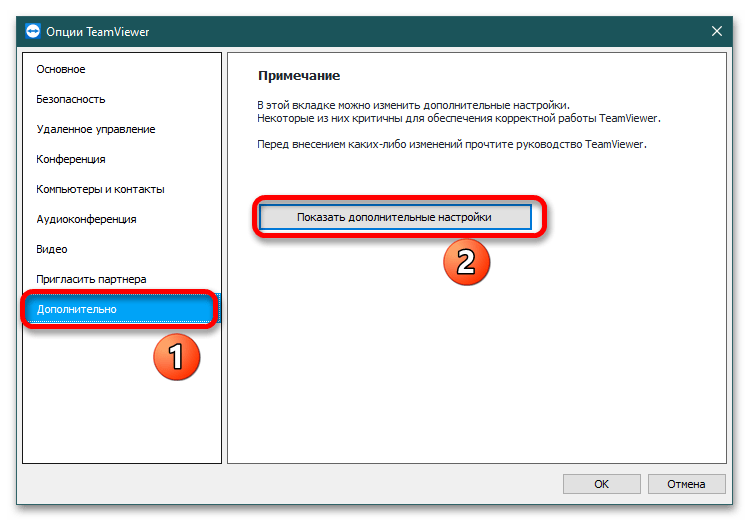
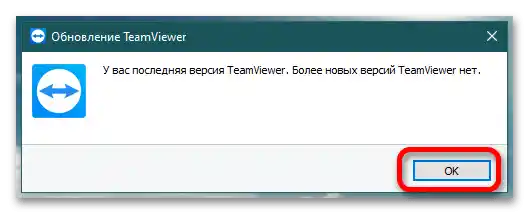
Читайте також: Як користуватися TeamViewer
Варіант 2: Вручну
При вимкненні відповідних налаштувань ви можете оновити програму вручну.
- Завантажте інсталятор з сайту, вибравши 32- або 64-бітну розрядність залежно від комплектації комп'ютера.
Докладніше: Як дізнатися розрядність операційної системи Windows XP / Windows 7 / Windows 10
- При збереженні EXE-файлу вкажіть директорію та натисніть "Зберегти".
- Після запуску виконуваного файлу (EXE) відмітьте параметр "Встановити з налаштуваннями за замовчуванням" та клікніть "Прийняти — далі".
- В останньому вікні з трьох пунктів виберіть "Я хочу використовувати безкоштовну версію в особистих цілях" та щелкніть "Завершити".
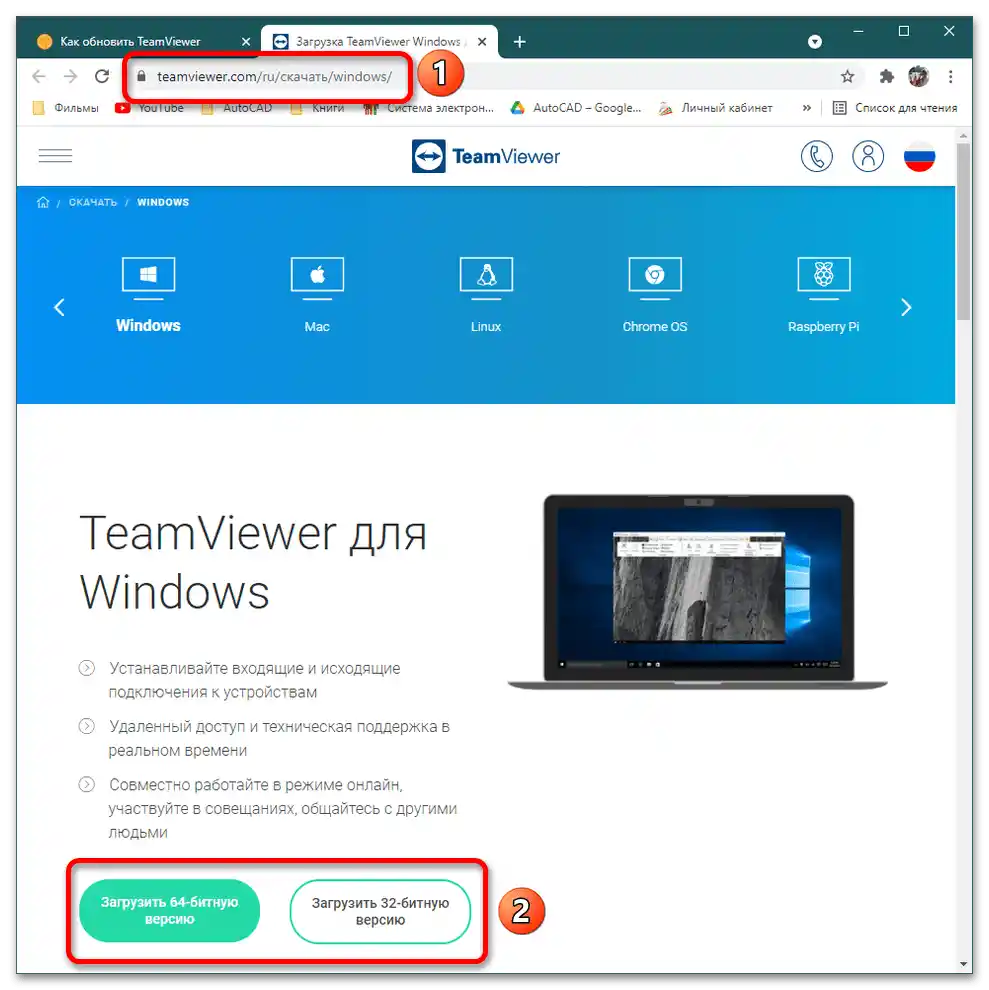
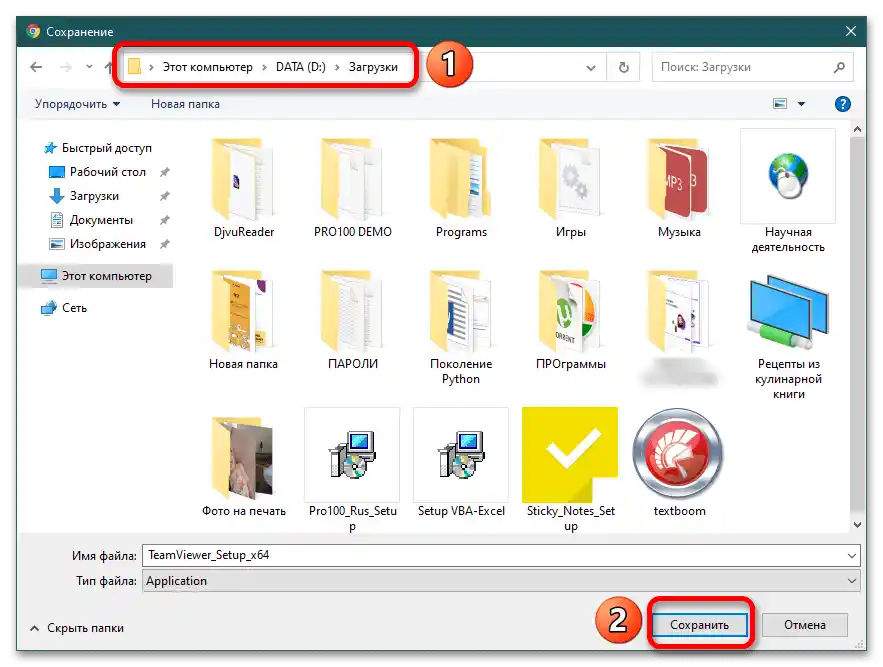
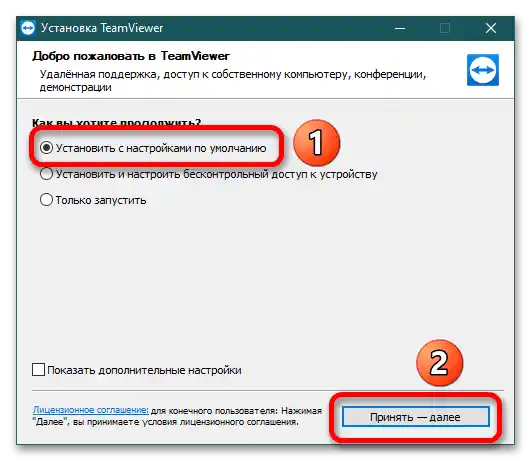
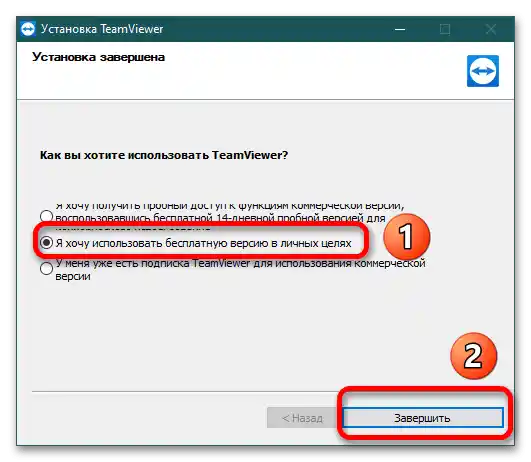
Хоча цей метод займає деякий час, ви будете впевнені, що на комп'ютері встановлена актуальна версія без лагів.
Читайте також: Як встановити TeamViewer
Спосіб 2: Мобільний пристрій
Оновлення TeamViewer на Android та iOS передбачає автоматичне завантаження та подальшу установку без вашого втручання.
Автооновлення
Якщо увімкнути цю функцію, тоді немає необхідності постійно перевіряти наявність нових версій. На прикладі розглянемо активацію автооновлення в Google Play Market:
- Запустіть магазин додатків і натисніть пальцем на піктограму авторизованого профілю.
- В відкритому меню тапніть "Налаштування".
- Далі виберіть пункт "Налаштування підключення".
- Активуючи один з пунктів розкритого списку, викличте діалогове вікно та встановіть перемикач у потрібну позицію.
- Тапніть на будь-який з перших двох, щоб надати дозвіл на завантаження додатків через мобільний інтернет або мережу Wi-Fi, підтвердіть дію, торкнувшись "Готово".
![Як оновити TeamViewer_24]()
В результаті виконаної роботи всі додатки, встановлені на смартфоні або планшеті, будуть оновлюватися автоматично.

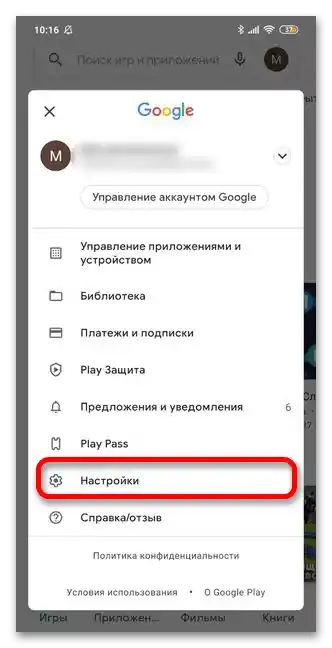
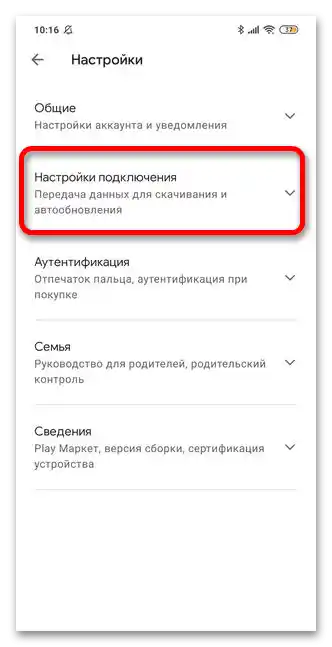
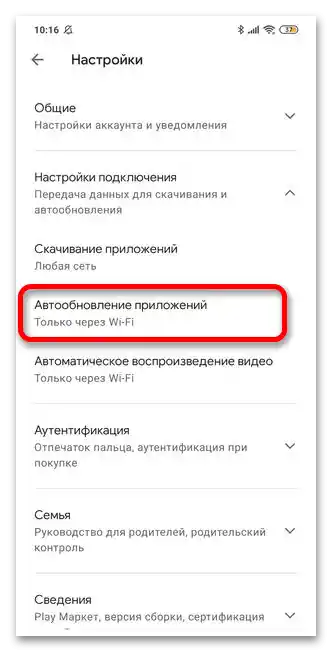
Для активації цієї функції на iOS необхідно правильно визначити параметри Apple ID. Для цього слід перевести перемикач "Оновлення ПЗ" в розділі "iTunes Store та App Store" в активне положення (підсвічується зеленим). При бажанні завантажувати нові версії через мобільний інтернет зайдіть у категорію "Сотові дані" та перемкніть повзунок для автоматичних завантажень.
Докладніше: Як оновити додаток на айфоні
Android
На пристрої під управлінням Android потрібно завантажити APK файл і в Провіднику запустити інсталяцію або перейти в Google Play Market і вирішити питання в кілька тапів. Якщо обираєте другий варіант, знайдіть через пошук TeamViewer: при наявності нових версій зеленим підсвічується кнопка "Оновити".
Докладніше:
Встановлюємо додатки на Android
Оновлення додатків на Android
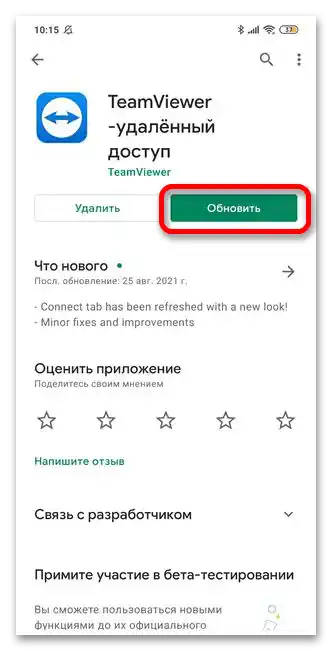
Примітка: Версія 14 доступна для ОС Android 4.3 і вище.
iOS
На мобільному пристрої з iOS TeamViewer оновлюється через AppStore, причому версія системи повинна бути 10.0 і вище. Коли ви запускаєте магазин додатків, в iOS 12 і нижче при наявності нових версій в нижній частині екрану це підсвічується в блоці "Оновлення". Пройшовши в цей розділ, ви можете "Оновити все" або ж зайнятися конкретно TeamViewer, активувавши "Оновити" навпроти назви.В iOS 13 та новіших версіях для переходу до цього розділу потрібно відкрити налаштування профілю, торкнувшись свого зображення у правому верхньому куті.
Докладніше:
Як завантажити додаток на iPhone
Оновлення додатків на iPhone
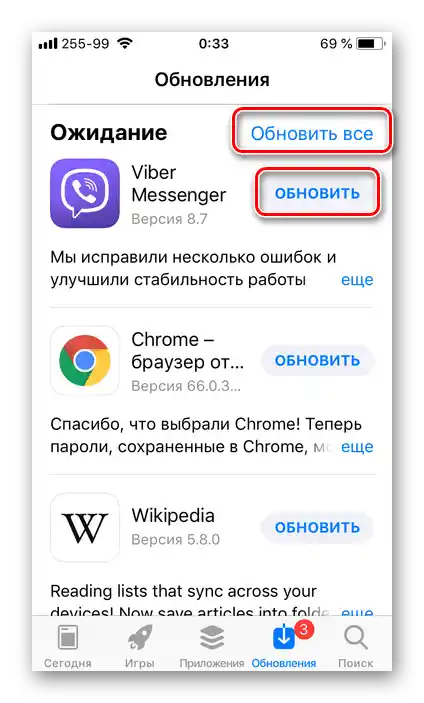
Зверніть увагу! Місце, звідки ви завантажуєте інсталяційний файл, повинно бути надійним (найкращий варіант – офіційний сайт та мобільні маркетплейси) для уникнення зараження комп'ютера або телефону шкідливими програмами.